Configurando um nome de domínio personalizado para um serviço de nuvem do Azure (clássico)
Importante
Os Serviços de Nuvem (clássicos) estão obsoletos para todos os clientes desde 1º de setembro de 2024. Qualquer implantação em execução existente será interrompida e desligada pela Microsoft e os dados serão perdidos permanentemente a partir de outubro de 2024. As novas implantações devem usar o novo modelo de implantação baseado no Azure Resource Manager Serviços de Nuvem do Azure (suporte estendido) .
Quando você cria um Serviço de Nuvem, o Azure o atribui a um subdomínio do cloudapp.net. Por exemplo, se o serviço de nuvem se chamar contoso, os usuários poderão acessar o aplicativo em uma URL como http://contoso.cloudapp.net. O Azure também fornece um endereço IP virtual.
No entanto, você também pode expor seu aplicativo em seu próprio nome de domínio, como contoso.com. Este artigo explica como reservar ou configurar um nome de domínio personalizado para funções Web do Serviço de Nuvem.
Você já entendeu o que são os registros CNAME e A? Pule a explicação.
Observação
Os procedimentos nesta tarefa se aplicam aos Serviços de Nuvem do Azure. Para Serviços de Aplicativos, veja Mapear um nome DNS personalizado existente para aplicativos Web do Azure. Para as contas de armazenamento, veja Configurar um nome de domínio personalizado para o ponto de extremidade do armazenamento de Blobs do Azure.
Dica
Comece a trabalhar com mais agilidade: use o NOVO guia passo a passo do Azure! Ele torna rápido a associação de um nome de domínio personalizado E a proteção da comunicação (TSL) com os Serviços de Nuvem do Azure.
Os registros CNAME (ou registros de alias) e A permitem que você associe um nome de domínio a um servidor específico (ou serviço, neste caso). No entanto, eles funcionam de modo diferente. Quando você usa registros com serviços de nuvem do Azure, precisa fazer algumas considerações específicas antes de decidir qual deles usar.
Um registro CNAME mapeia um domínio específico, como contoso.com ou www.contoso.com, para um nome de domínio geral. Neste caso, o nome de domínio geral é o nome de domínio [myapp].cloudapp.net do seu aplicativo hospedado no Azure. Uma vez criado, o CNAME cria um alias para [myapp].cloudapp.net. A entrada CNAME determina o endereço IP do seu serviço [myapp].cloudapp.net automaticamente. Portanto, se o endereço IP do serviço de nuvem for alterado, você não precisará fazer nada.
Observação
Alguns registradores de domínio só permitem mapear subdomínios ao usar um registro CNAME, como www.contoso.com, e não nomes de raiz, como contoso.com. Para obter mais informações sobre os registros CNAME, consulte a documentação fornecida por seu registrador, a entrada da Wikipédia sobre o registro CNAME ou o documento Nomes de Domínio IETF - Implementação e Especificação.
Um registro A mapeia um domínio, como contoso.com ou www.contoso.com, ou um domínio curinga como *.contoso.com, para um endereço IP. Com um serviço de nuvem do Azure, o IP virtual do serviço. Portanto, o principal benefício de um registro A em relação ao registro CNAME é que você pode ter uma entrada que usa um caractere curinga, como *.contoso.com, que processará solicitações de vários subdomínios, como mail.contoso.com, login.contoso.com ou www.contso.com.
Observação
Uma vez que um registro A é mapeado para um endereço IP estático, não é possível resolver automaticamente as alterações ao endereço IP do seu serviço de nuvem. O endereço IP usado pelo Serviço de Nuvem é alocado na primeira vez que você implanta em um slot vazio (produção ou preparação). Se você excluir a implantação do slot, o endereço IP será liberado pelo Azure, e qualquer implantação futura no slot poderá receber um novo endereço IP.
Convenientemente, o endereço IP do slot de uma determinada implantação (de produção ou de preparo) é mantido durante a troca entre implantações de preparo e de produção ou durante a execução de uma atualização in-loco de uma implantação existente. Para saber mais sobre a execução dessas ações, consulte Como gerenciar serviços de nuvem.
Para criar um registro CNAME, você deve adicionar uma nova entrada na tabela DNS para seu domínio personalizado usando as ferramentas fornecidas pelo seu registrador. Cada registrador tem um método semelhante, mas ligeiramente diferente para especificar um registro CNAME, mas os conceitos são os mesmos.
Use um dos seguintes métodos para localizar o nome de domínio .cloudapp.net atribuído ao seu serviço de nuvem.
Entre no portal do Azure, selecione seu serviço de nuvem, examine a seção Visão Geral, em seguida, encontre a entrada URL do Site.
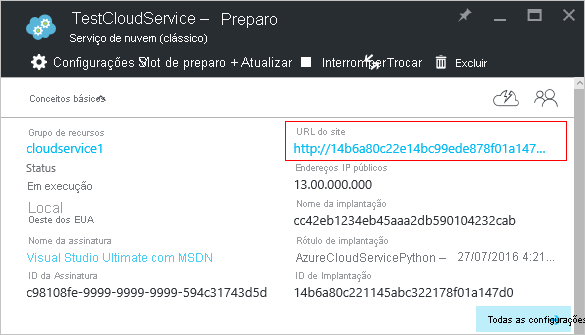
OR
Instale e configure o Azure PowerShelle use o seguinte comando:
Get-AzureDeployment -ServiceName yourservicename | Select UrlSalve o nome de domínio usado na URL retornada por qualquer método, pois você precisará dele durante a criação de um registro CNAME.
Faça logon no site do registrador de DNS e acesse a página de gerenciamento de DNS. Procure links ou áreas do site rotuladas como Nome de Domínio, DNS ou Gerenciamento do Servidor de Nome.
Agora, encontre o local em que você pode selecionar ou inserir registros CNAME. Talvez você precise selecionar o tipo de registro em uma lista suspensa ou acessar uma página de configurações avançadas. Você deve procurar as palavras CNAME, Alias ou Subdomínios.
Você também deverá fornecer um alias do domínio ou subdomínio para CNAME, como www se quiser criar um alias para www.customdomain.com. Se você deseja criar um alias para o domínio raiz, ele pode estar listado como o símbolo ' @ ' nas ferramentas de DNS do registrador.
Em seguida, você deve fornecer um nome do host canônico, que, neste caso, é o domínio cloudapp.net do seu aplicativo.
Por exemplo, o seguinte registro CNAME encaminha todo o tráfego de www.contoso.com para contoso.cloudapp.net, o nome de domínio personalizado do seu aplicativo implantado:
| Alias/Nome do host/Subdomínio | Domínio canônico |
|---|---|
| www | contoso.cloudapp.net |
Observação
Um visitante de www.contoso.com nunca verá o host verdadeiro (contoso.cloudapp.net) e, portanto, o processo de encaminhamento será invisível ao usuário final.
O exemplo anterior só se aplica ao tráfego no subdomínio www. Uma vez que não é possível usar caracteres curinga com registros CNAME, você deve criar um CNAME para cada domínio/subdomínio. Se você quiser direcionar o tráfego dos subdomínios, como *.contoso.com, para o endereço cloudapp.net, poderá configurar uma entrada Redirecionamento da URL ou Encaminhamento da URL em suas configurações DNS ou criar um registro A.
Para criar um registro, primeiro você deve encontrar o endereço IP do seu serviço em nuvem. Então, em seguida, adicione uma nova entrada na tabela DNS para seu domínio personalizado usando as ferramentas fornecidas pelo seu registrador. Cada registrador tem um método semelhante, mas ligeiramente diferente para especificar um registro A, mas os conceitos são os mesmos.
Use um dos seguintes métodos para obter o endereço IP do seu serviço de nuvem.
Entre no portal do Azure, selecione seu serviço de nuvem, examine a seção Visão Geral e, em seguida, encontre a entrada Endereços IP públicos.
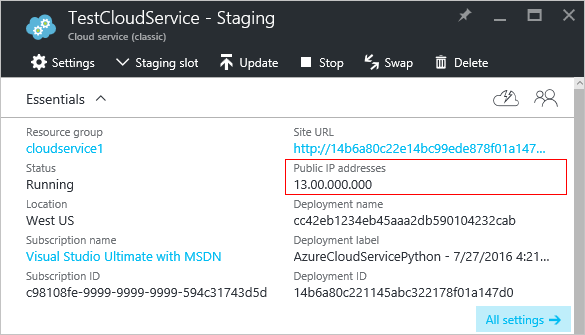
OR
Instale e configure o Azure PowerShelle use o seguinte comando:
get-azurevm -servicename yourservicename | get-azureendpoint -VM {$_.VM} | select VipSalve o endereço IP, pois você precisará dele durante a criação de um registro A.
Faça logon no site do registrador de DNS e acesse a página de gerenciamento de DNS. Procure links ou áreas do site rotuladas como Nome de Domínio, DNS ou Gerenciamento do Servidor de Nome.
Agora, encontre o local em que você pode selecionar ou inserir registros A. Talvez você precise selecionar o tipo de registro em uma lista suspensa ou acessar uma página de configurações avançadas.
Selecione ou insira o domínio ou o subdomínio que usará esse registro A. Por exemplo, selecione www se você quiser criar um alias para www.customdomain.com. Se você quiser criar uma entrada curinga para todos os subdomínios, digite
*****. Essa entrada engloba todos os subdomínios, como mail.customdomain.com, login.customdomain.com e www.customdomain.com.Se você deseja criar um registro A para o domínio raiz, ele pode estar listado como o símbolo ' @ ' nas ferramentas de DNS do registrador.
Digite o endereço IP do seu serviço de nuvem no campo fornecido. Esta etapa associa a entrada de domínio usada no registro A ao endereço IP da implantação do serviço de nuvem.
Por exemplo, o seguinte registro A encaminha todo o tráfego de contoso.com para 137.135.70.239, o endereço IP do seu aplicativo implantado:
| Nome do host/Subdomínio | Endereço IP |
|---|---|
| @ | 137.135.70.239 |
Este exemplo demonstra como criar um registro A para o domínio raiz. Se você quisesse criar uma entrada curinga para cobrir todos os subdomínios, digitaria '*****' como o subdomínio.
Aviso
Endereços IP no Azure são dinâmicos por padrão. Você provavelmente desejará usar um endereço IP reservado para garantir que seu endereço IP não seja alterado.